怎么将几个pdf合并一起?整理了三个方法给大家
今天,我们整理了几种将PDF文件合并的方法和技巧,大家按照图文步骤实际操作一下吧,如果有任何问题的话,可以给我们留言,希望大家都能快速掌握文件合并的技巧,从而保证我们的工作质量和效率。

合并pdf方法一:借助“优速PDF工厂”软件
这个软件的最大好处就是功能全面和操作简单,这个软件不仅仅是合并pdf的功能,还可以进行pdf格式转换,拆分、压缩、加密、页面提取、页面删除等操作,下面是合并pdf的操作步骤。
软件工具下载:https://download.yososoft.com/YSPdf/YSPdf_TTY.exe
步骤1、如果大家的电脑上还没有“优速PDF工厂”这个软件工具的话,可以在官网下载安装一下,另外还可以通过百度搜索软件名称进行下载。打开软件后,找到并选择【PDF文件操作】功能选项。

步骤2、在这个操作界面,下拉选项中选择点击【PDF合并】功能;再点击软件左上角的【添加文件】按钮,把需要合成的PDF文件全部上传到软件工具中。如果PDF文件较多的话,将其整理在一个文件夹中,直接将文件夹拖拽即可;

步骤3、文件上传完成以后,点击文件后面的蓝色按钮来调节PDF合并的上下顺序,合并的顺序是从上到下的;然后在左下方设置一下合并后pdf文件的名称。

步骤4、上面的设置完成以后,就可以点击【开始转换】按钮了,这样便启动合并程序了,在合并完成后会自动打开输出文件夹。
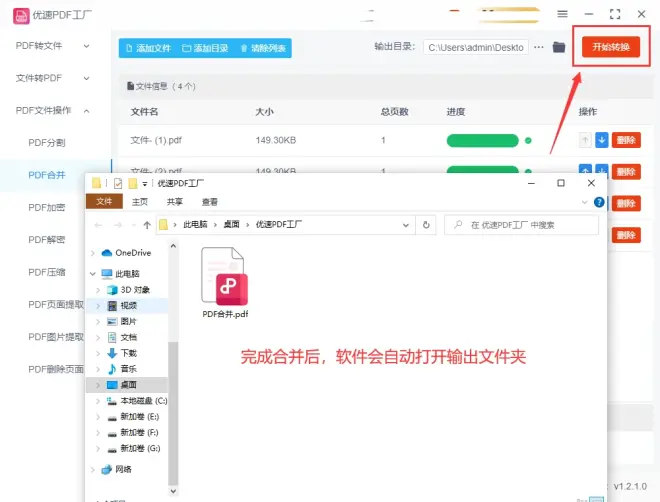
步骤5、如图所示,从输出文件夹里面可以看到一个pdf,软件成功的将我们上传的4个PDF文件合并成了现在的一个PDF文件。
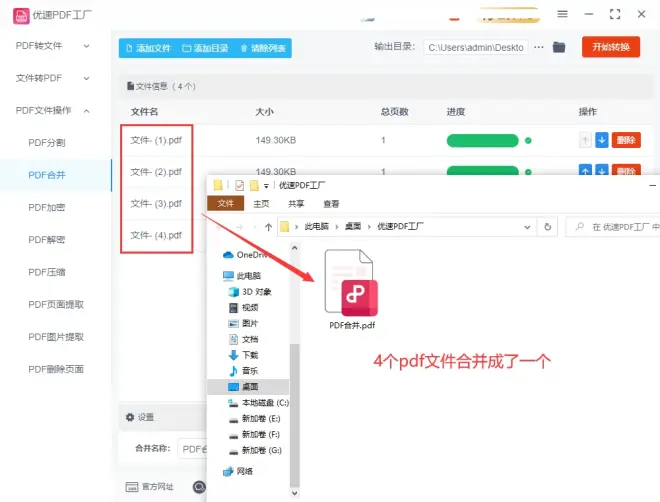
合并pdf方法二:使用在线工具lookpdf
为什么推荐这个在线工具呢?虽然在线工具合并的速度可能不是呢么的快,但是使用起来会更加的方便,因为不需要安装额外的软件。我们首先要在电脑浏览器中打开lookpdf这个工具,打开之后在网站首页上可以看到非常多的功能,我们点击第一个“Merge PDF”功能,Merge PDF的就是合并pdf的意思。

这时候会来到工具的内页,我们点击这个页面中的“Select PDF files”红色按钮,将准备合并的几个pdf文件上传到工具里。

如下图所示先点击“A Z”按钮来调整文件的前后顺序,工具会从左到右的顺序将它们进行合并。最后我们点击右侧的“Merge PDF”按钮就能启动合并程序了,合并完成后我们点击“Download merged PDF”按钮,将可以将合并好的pdf文件下载下来了。是不是非常简单呀,赶紧去试一试吧。

合并pdf方法三:使用快格式pdf处理器
我们在电脑上打开用到的快格式pdf处理器软件工具,如果电脑上海没有就请提前将它安装好,打开软件之后可以看到软件几个主要功能,我们点击右上角的“PDF合并/拆分”功能,之后会进入到软件的功能内页。

来到软件的内页之后我们首先要选择具体的功能,点击“PDF合并”功能选项;随后我们还需要将合并的pdf文件添加到软件里,可以通过点击“添加文件”进行添加,还可以通过文件拖拽的方式进行添加。

点击上移和下移按钮,我们就能快速的调整文件的前后顺序;另外还可以确定是否统一页面的宽度。最后我们就可以点击右下角的按钮启动合并程序了,合并结束后我们找到输出目录文件夹,便能找到合并好的pdf文件了。

综上所述,我们介绍的几种PDF文件合并方法是不是很简单呢?相信大家都能够按照这些步骤快速掌握文件合并的方法。PDF文件的合并,可能会对我们的办公、文件的使用等带来很多好处。同时,PDF文件的合并能够在一定程度上提升文件传输效率。所以说,文件合并是非常重要的操作。比如,大家可以借助第一种方法中的软件工具,在保证文件本身质量不受影响的基础上,实现一键操作。

